Pasar los archivos de tu PC a tu móvil Android sin usar cable USB
Es un hecho que la dependencia por los cables para conectar nuestros dispositivos a computadoras o impresoras ha legado a su fin. Aunque nunca estará de más tener estos a las manos en caso de algún percance. Pero indudablemente las conexiones inalámbricas están a la orden del día. Y en el siguiente artículo te vamos a mostrar como pasar los archivos de tu PC a tu móvil Android sin usar cable USB.
Pero porque esta necesidad de conectar nuestro móvil a la PC, pues sencillamente porque en nuestro teléfono inteligentes solemos guardar gran cantidad de información. Sobre todo del tipo multimedia, como imágenes y videos, también archivo de música. Es por esto que se nos hace urgente el poder transferir todos estos datos a la computadora personal.
Te estarás preguntando como podemos hacer posible esto y la respuesta es tan sencilla como la solución que implementaremos y es por medio del uso de una extraordinaria aplicación. Así que prepárate a conocer que medio vamos a utilizar para eliminar de una vez por todo el uso de los molestos cables para conectar la PC al teléfono móvil.
Pasar los archivos de tu PC a tu móvil Android sin usar cable USB
Como el método que te vamos a enseñar, funciona para teléfonos inteligentes que trabajen con sistema operativo Android. Vamos a recurrir a la tienda virtual de Google y por medio de la Play Store vamos a descargar la siguiente App, que lleva por nombre qrSend. Así que debes descargar e instalar la aplicación en ambos dispositivos, o sea en el móvil y en la PC.
Para descargar la App en tu computadora te debes ir directamente a tu navegador y escribes Play Store, luego que estén en la tienda virtual vas a buscar qrSend.
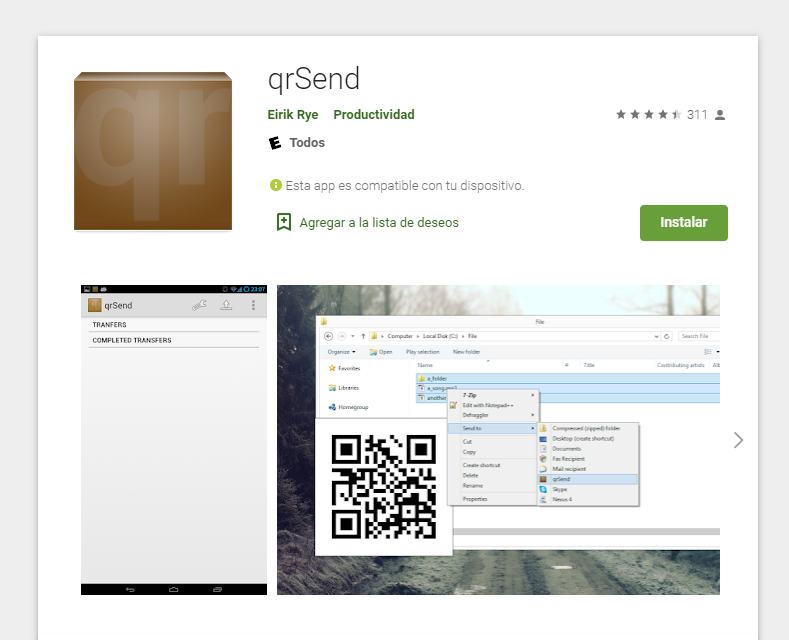
Realizado este procedimiento vas a buscar y seleccionar el siguiente link https://trojka.no/qr/ para que te lleva a otra página web y aquí es donde vas hallar las opciones que te permitirán Descargar e Instalar.
En esta misma página web debes desplazarte hacia el final, donde vas a encontrar el instalador de qrSend para Windows. Debes conocer que también vas a requerir que descargues o tengas instalado en tu equipo Java Runtime Environment. Si en tu caso no lo tienes descargado, aquí encontraras un enlace, para que descargues los archivos necesarios y recuerda son gratuitos.
Una vez que has descargado los archivo y la aplicación en tu PC y en tu teléfono celular, debemos pasar ahora a instalarlos. Para ello hacemos clip en qrSend e iniciamos la instalación, debes seguir las instrucciones que el instalador te sugiere. No te preocupes, es muy sencillo y rápido de hacer, luego debes pasar a instalar Java y de la misma manera debes seguir las instrucciones.
Cuando finalice la instalación, te aparecerá un cuadro indicándote que la instalación de Java se ha realizado de forma correcta. Ahora ya disponemos de la aplicación de qrSend y de Java en nuestra PC y la App de qrSend en nuestro teléfono móvil. De esta forma vamos a poder pasar los archivos de tu PC a tu móvil Android sin usar cable USB.
Cómo se debe usar la aplicación de qrSend
El siguiente paso que debemos realizar, es usar la aplicación que hemos instalado, tanto en nuestro móvil como en la PC. Entonces en primer lugar debemos buscar en la PC los archivos que queremos pasar al móvil Android. Estos archivos pueden del tipo multimedia, lo que quiere decir que puedes pasar fotos, videos, música, etc.
Una vez que hemos encontrados los archivo a enviar, los seleccionamos y estando posicionado sobre este archivo con el ratón. Vamos hacer clic derecho y de inmediato nos aparecerá un menú y en el vamos a elegir la opción Enviar como. Esta acción va generar que aparezca otro menú y aquí elegiremos qrSend.
Cuando hagamos esta elección aparecerá de inmediato un código QR en la pantalla, entonces vamos a tomar nuestro teléfono móvil para escanear este código. Para hacer esto vamos abrir la aplicación qrSend y estando en ella vamos a pulsar sobre el icono que tiene forma de cámara. Luego vamos a presionar sobre el botón Yes y6 se nos pedirá que debemos descargar un lector de códigos QR.
Para esto, nos debemos dirigir a la Play Store para instalar el lector, esperamos que se realice la descarga y listo. Ahora debemos volver a la aplicación de qrSend, pulsamos sobre el icono de cámara y ahora si se puede realizar el escaneo del código.
De esta manera se realizará la trasferencia de tus archivos desde la PC a tu móvil Android sin el uso de cable USB. Es una forma muy fácil, rápida y no necesitaremos usar los molestos cables ni invertir dinero en puertos USB inalámbricos.
Si quieres conocer otros artículos parecidos a Pasar los archivos de tu PC a tu móvil Android sin usar cable USB puedes visitar la categoría Android.
Entradas relacionadas